Win10升级提示怎么关闭?随着Win7、Win8.1免费升级Win10即将于7月29日结束,近日Win10似乎愈发“疯狂”起来,不断通过各种手段近乎强制地取代用户的Windows 7/8.1升级,弄得怨声载道。那么,Win10升级提示怎么关闭?今天小编将分享3种关闭Win7/8.1升级到Win10方法大全,一起来看看。
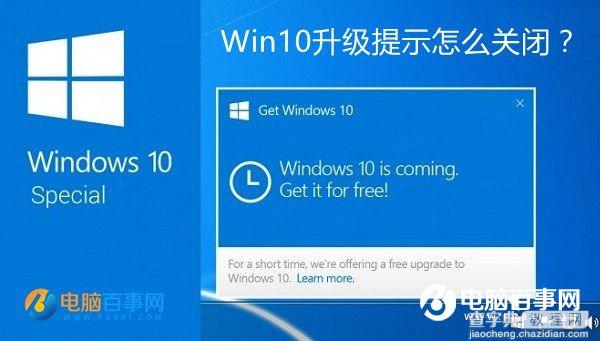 相信很多Win7或者Win8.1用户,都见到过如下图的Win10免费升级提示,如果不打算升级,经常提示这种确实很令人厌烦,话不多说,本文将分享3种关闭Win10升级提示方法。
相信很多Win7或者Win8.1用户,都见到过如下图的Win10免费升级提示,如果不打算升级,经常提示这种确实很令人厌烦,话不多说,本文将分享3种关闭Win10升级提示方法。
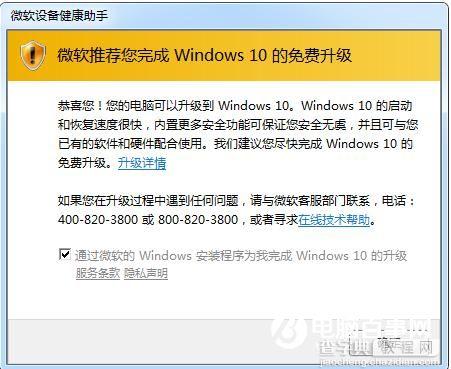 烦人的Win10升级提示
烦人的Win10升级提示
方法一:通过组策略关闭
这种方法适用于较高版本的Win7/Win8.1用户(Windows7家庭普通版、Windows 8.1标准版等不适合),步骤如下:
1、同时按键盘上的 Win + R 组合快捷键调出“运行”窗口,输入 gpedit.msc 后按回车进入组策略,如下图
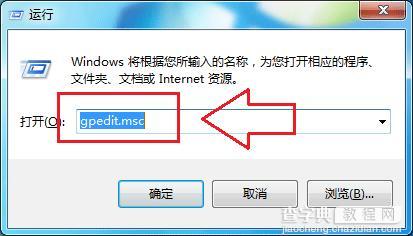 2、定位到计算机配置 →管理模板 →Windows组件 →Windows Update ,在右边找到Turn off the upgrade to the latest version of Windows through Windows Update ,双击打开,如下图。
2、定位到计算机配置 →管理模板 →Windows组件 →Windows Update ,在右边找到Turn off the upgrade to the latest version of Windows through Windows Update ,双击打开,如下图。
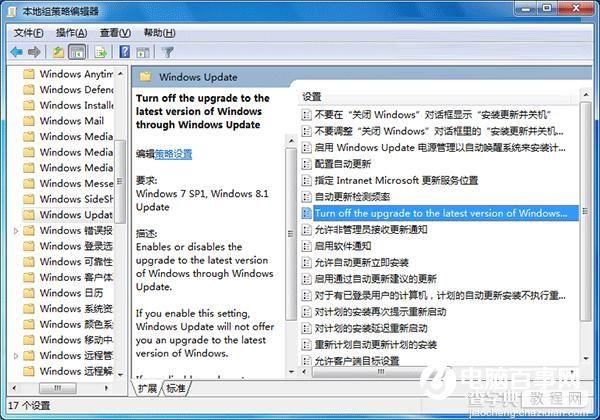 3、在窗口右上角选择“已启用”,点击“确定”,如下图。
3、在窗口右上角选择“已启用”,点击“确定”,如下图。
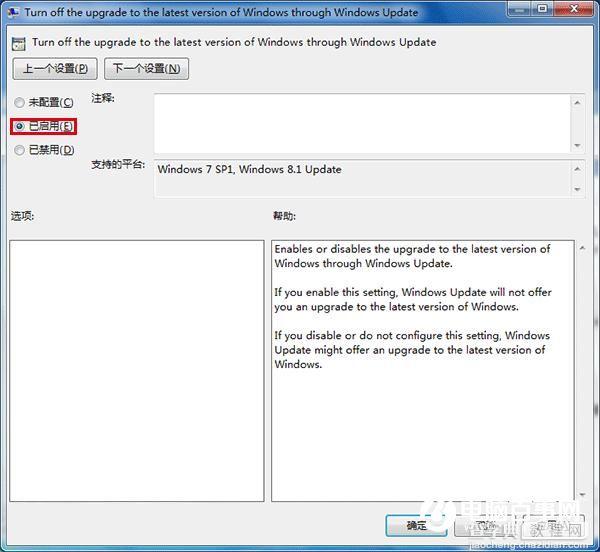 此后,升级Win10的推送功能被关闭,如果用户想升级Win10,需要依靠手动更新,或者再次在组策略开启升级推送功能。
此后,升级Win10的推送功能被关闭,如果用户想升级Win10,需要依靠手动更新,或者再次在组策略开启升级推送功能。
方法二:通过修改注册表关闭
此方法适用于所有Win7/Win8.1版本用户,不过在修改之前最好先用软媒魔方的清理大师备份注册表,可以在误操作之后轻松恢复。
修改步骤如下:
1、在“运行”中输入regedit 后按回车键进入注册表编辑器,如下图。
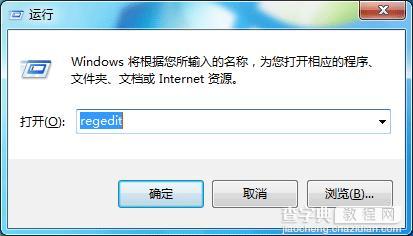 2、定位到HKLMSOFTWAREPoliciesMicrosoftWindowsWindowsUpdate
2、定位到HKLMSOFTWAREPoliciesMicrosoftWindowsWindowsUpdate
3、在右侧找到DisableOSUpgrade ,双击打开。
4、修改“数值数据”为“1”,点击“确定”即可,如图。
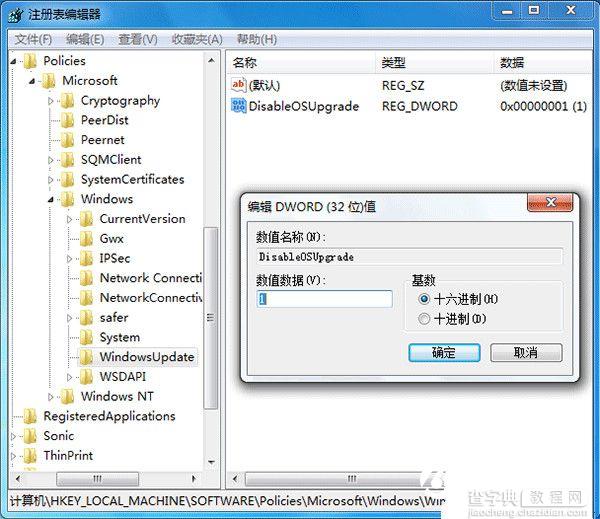 这个效果和组策略完全相同,好处在于有“普世价值”,各种Win7/Win8.1版本都能用。
这个效果和组策略完全相同,好处在于有“普世价值”,各种Win7/Win8.1版本都能用。
关闭Win7/8.1升级到Win10方法大全
方法三:关闭《获取Windows10》升级通知
除了关闭推送功能以外,《获取Windows10》升级通知也可以被永久关闭,方法还是通过注册表,修改前最好记得备份。步骤如下:
1、在“运行”中输入regedit 后按回车键进入注册表编辑器
2、定位到
HKLMSoftwareMicrosoftWindowsCurrentVersionWindowsUpdateOSUpgrade
3、在右侧找到ReservationsAllowed ,双击打开,如下图。
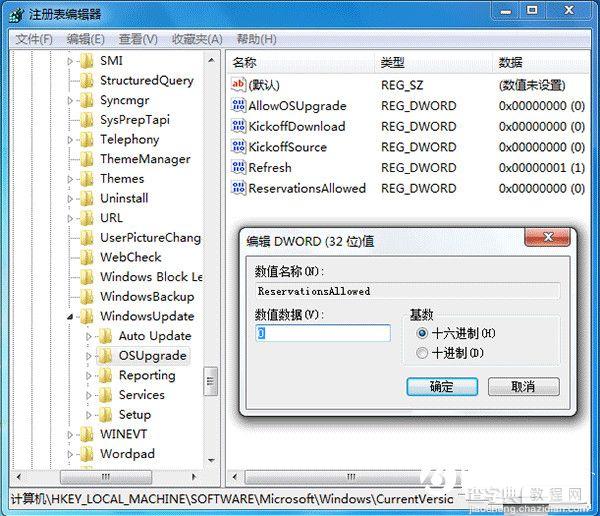 4、修改“数值数据”为“0”,点击“确定”即可(若已关闭升级功能,该项目默认为0)
4、修改“数值数据”为“0”,点击“确定”即可(若已关闭升级功能,该项目默认为0)
方法四:GWX Stopper工具轻松关闭Win10升级提示
如果觉得电脑设置比较麻烦,还可以借助工具。今天为大家推荐的是GWX Stopper,该工具最新版为GWX Stopper 3.0,能够强力拦截Win7、Win8.1升级Win10提示。
GWX Stopper工具拦截Win10升级效果更加出色,一方面增加保护禁止GWX程序执行,另一方面即便是微软通过Windows Update重新激活GWX,它也会自动反击,彻底拦住GWX。
GWX Stopper 3.0工具下载:百度网盘下载(电脑百事网验证安全,请放心下载)
使用方法也非常简单,下载安装后直接点击“Always Block GWX from Running!”就可以一劳永逸了,如下图所示!
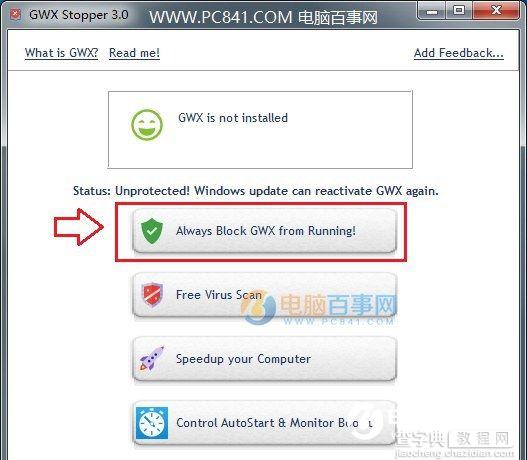 以上就是小编带来的4种关闭Win10升级提示方法,适合Win7、Win8电脑用户,涵盖了目前基本所有的屏蔽升级提示方法,希望对大家有所帮助。
以上就是小编带来的4种关闭Win10升级提示方法,适合Win7、Win8电脑用户,涵盖了目前基本所有的屏蔽升级提示方法,希望对大家有所帮助。


